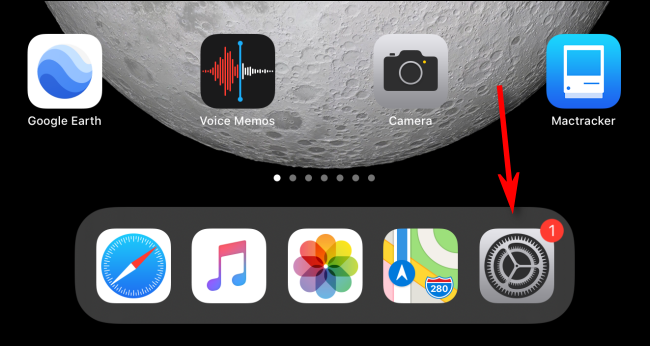Per impostazione predefinita, Safari per iPad mostra una barra degli strumenti piena di schede del browser quando hai più di una scheda aperta contemporaneamente. Se preferisci semplificare l’aspetto del tuo schermo, c’è un modo per nascondere le tue schede aperte. Ecco come nascondere la barra delle schede o come ripristinarla.
Innanzitutto, apri Impostazioni sul tuo iPad toccando l’icona grigia “ingranaggio”.
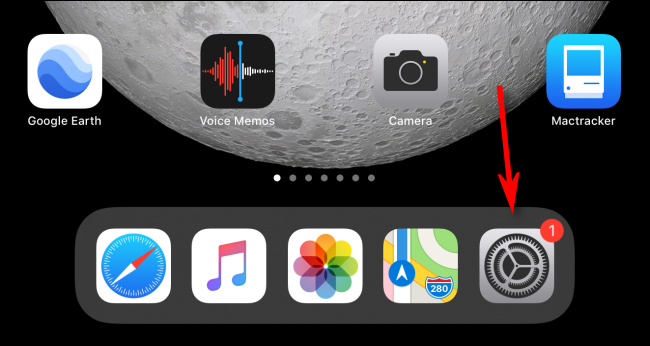
In Impostazioni, scorri verso il basso nella barra laterale e tocca “Safari”.
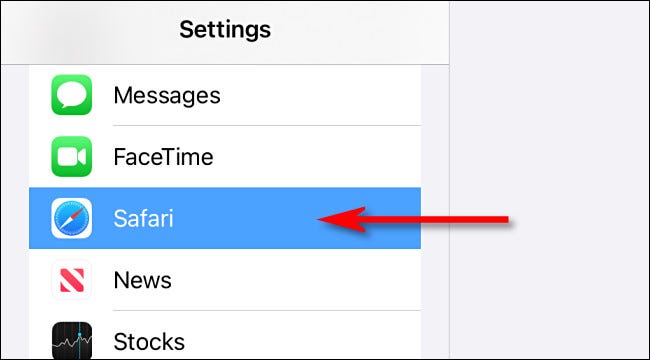
Nelle impostazioni di Safari, scorri verso l’alto fino a individuare la sezione “Schede”. Tocca l’interruttore accanto a “Mostra barra delle schede” per disattivarlo.
Se in precedenza hai disattivato la barra delle schede e desideri ripristinarla, tocca l’opzione “Mostra barra delle schede” invece per riattivarla qui.
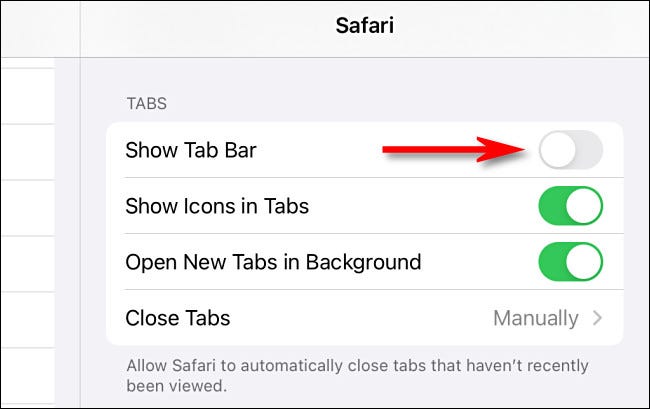
Successivamente, avvia Safari. Noterai che la barra degli strumenti della scheda è ora nascosta. (Oppure, se l’hai riattivato, apparirà di nuovo.)
Con la barra delle schede disattivata, puoi passare facilmente da una scheda aperta all’altra toccando il pulsante “schede” (che assomiglia a due quadrati sovrapposti) nella barra degli strumenti. Funziona proprio come su iPhone.
Se cambi idea e desideri vedere di nuovo la barra delle schede, torna su Impostazioni> Safari e riattiva “Mostra barra delle schede”. Buona navigazione!